影响亚马逊黄金购物车的因素有哪些?如何获得BuyBox?

Facebook后台通常被称为FacebookBusinessManager(Business Management Platform),简称BM,它可以帮助广告商一站式管理广告账户、主页和相关人员。广告的管理权限远大于Facebook广告管理工具(AdsManager)。本文将逐步讨论你的BM账户注册过程以及如何放置第一个广告。
正如facebook所言:"商务管理平台提供一站式服务,旨在帮助广告商定位和跟踪广告、管理主页和广告账户等资产,并增加经销商或营销合作伙伴来帮助管理业务。"它基本上是管理所有Facebook营销和广告活动的地方。此外,你还可以控制多个用户访问其他资源,包括Instagram账户和产品目录。以下是它的一些关键功能:
它使你的facebook商业主页与你个人主页相互独立,所以你不必担心在错误的地方发帖。
它是追踪Facebook广告的核心位置,并提供详细的报告来显示广告的效果;
它允许供应商、合作伙伴和代理商访问您的页面和广告帐户,以帮助您管理业务;
合作伙伴将不会看到您的facebook个人信息,如姓名、工作邮件、页面、主页和具有访问权限的广告帐户
如何设置FacebookBusinessManager?
01 如何设置FacebookBusinessManager?
设置BusinessManager的第一步是创建一个帐户,您需要有一个Facebook主页才能创建BusinessManager帐户,但如上所述,您的同事和合作伙伴无法访问该帐户中的个人信息。
1、转到https://business.facebook.com,点击右上角蓝色的“Create Account”(创建账户)按钮;
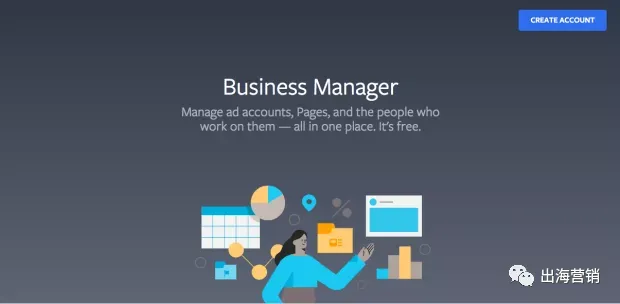
2、输入企业名称、姓名以及用于管理Facebook Business Manager帐户企业邮件地址;然后点击“Next”;
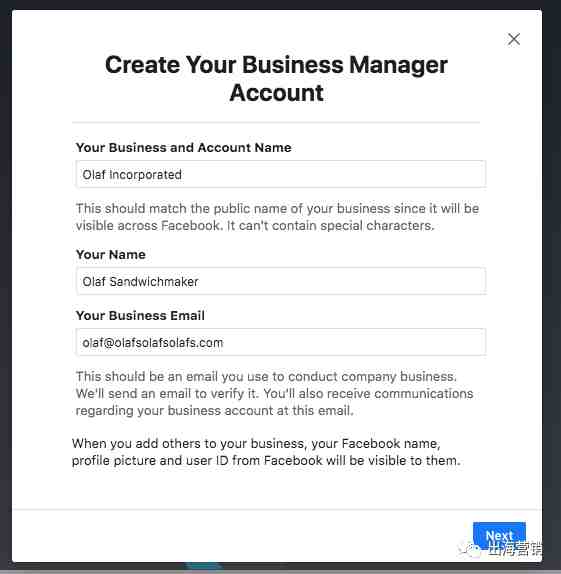
3、输入你的业务细节,包括地址、电话号码和网站。你还需要指定是使用此 Business Manager帐户来推广自己的业务,还是为其他业务(如代理)提供服务。完成后,单击Submit;
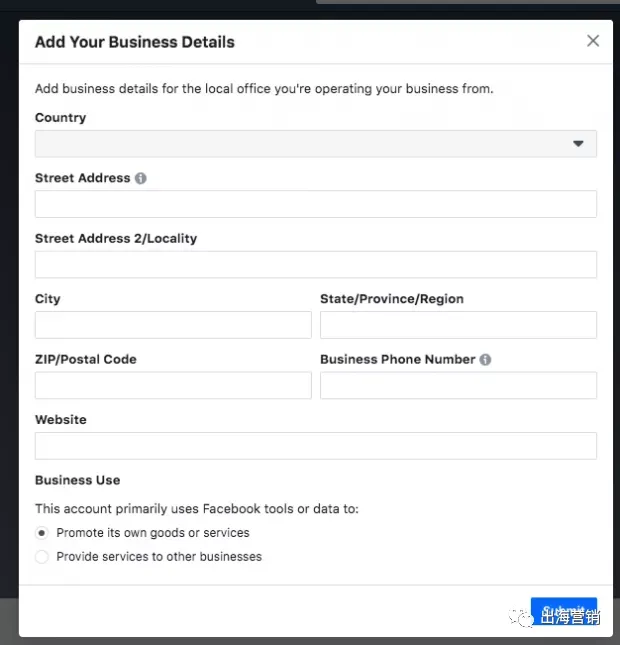
4、检查电子邮件中是否有主题行为“Confirm your business email”的邮件。在消息中单击“Confirm Now”。
02 添加Facebook商务页面
在这一步中,你有两个不同的选择。你可以添加现有的Facebook商业页面或创建一个新页面。如果你不是该主页的管理员,则必须申请主页访问权限。如果你为客户或其他企业管理Facebook页面,你还可以请求访问其他人的页面。
尽管您可以使用business manager管理客户的Facebook页面和广告帐户,但您需要注意使用“请求访问”选项而不是“添加页面”选项。如果您将客户的页面和广告帐户添加到Business Manager中,他们将只能访问自己的业务资产。
本文假设您正在管理自己的资产,而不是代理,因此您不会进入请求访问过程。但记住区别。
将您的Facebook页面添加到Facebook Business Manager:
1、在Business Manager仪表板上,单击“Add Page”,然后在弹出框页面中再次单击“Add Page”

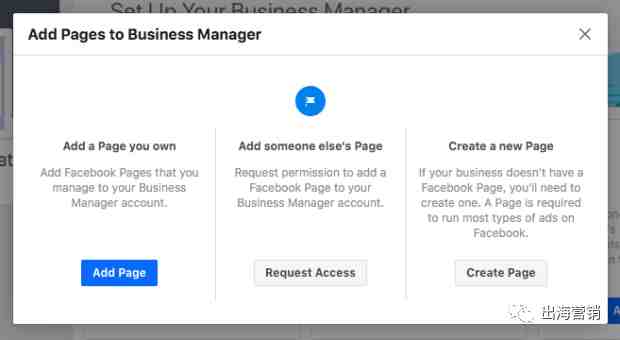
2、在文本框中输入您的Facebook业务页面名称。如果你有一个主页,会有自动填充选项,所以你可以点击它。然后单击“Add Page”。假设您对要添加的页面具有管理员访问权限,则请求将被自动批准;
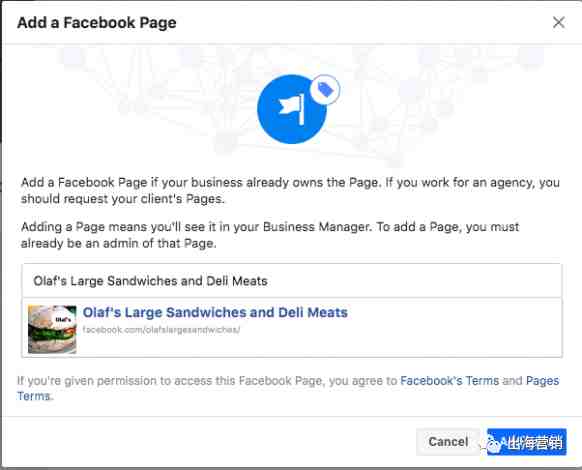
3、如果您有多个与业务相关的Facebook页面,请按照相同的步骤添加其余页面。
03 添加Facebook广告账号
1、需要注意的是,一旦你向Facebook business manager添加了一个广告帐户,你就不能删除它,因此只添加你自己的帐户尤为重要。要访问客户帐户,请单击“请求访问”。
如果您已经在使用Facebook广告,您可以按以下方式链接到现有的广告帐户:
在business manager仪表板中,单击“添加广告帐户”,然后输入广告帐户ID(可在ads manager中找到);
如果您没有Facebook广告帐户,请按照以下步骤设置:
在manager仪表板的“业务”中,单击“添加广告帐户”,然后单击创建帐户。
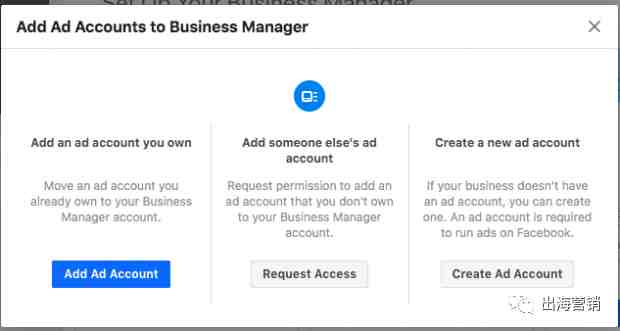
2、输入你的账户详细信息,然后点击“Next”;
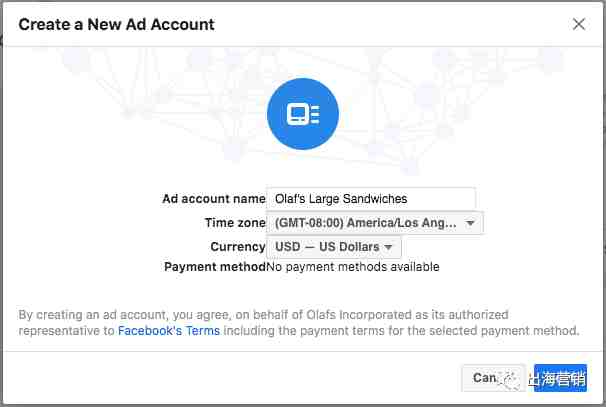
3、表明该广告账户是用于你自己的业务,然后点击“Create”;
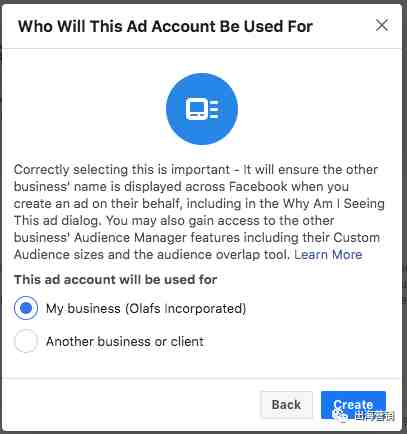
注:在一个Business Manager中,最多可以有 5 个广告账号。
04 添加成员来帮助你管理Facebook 资产
Facebook Business Manager允许你的添加团队成员,以下是组建团队的方法:
1、在Business Manager仪表盘中,点击“Add people”;
2、在弹出框中,输入你所添加的团队成员企业邮件地址,可能包括雇员、自由职业者或商业伙伴。在这一步中,你所添加的是个人而非代理或另一家企业;
你可以决定是否给这些个人有限的账户访问权限(选择Employee角色)或完全的访问权限(选择Admin 角色),下一步你会需要选择更具体的信息。确保使用工作电子邮件地址添加用户。然后单击“Next”;
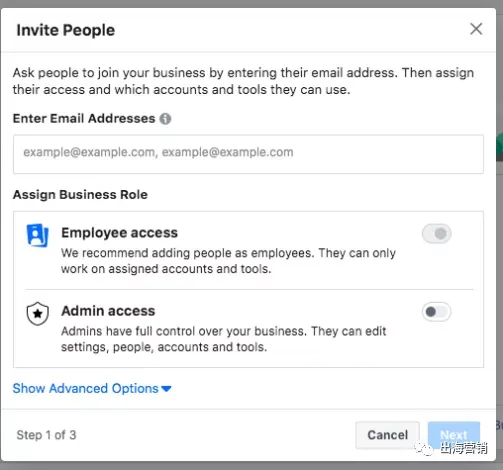
3、在左侧菜单中,单击“Pages”。选择你希望该团队成员处理的页面。使用切换开关自定义个人的访问权限;
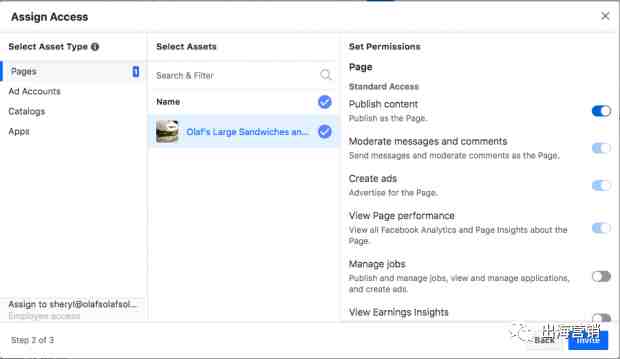
4、回到左侧菜单,点击 “Ad Accounts”。同样,使用切换开关自定义用户的访问权限。完成后单击“Invite”。在左侧菜单中,你还可以看到将成员添加到目录和app的选项;
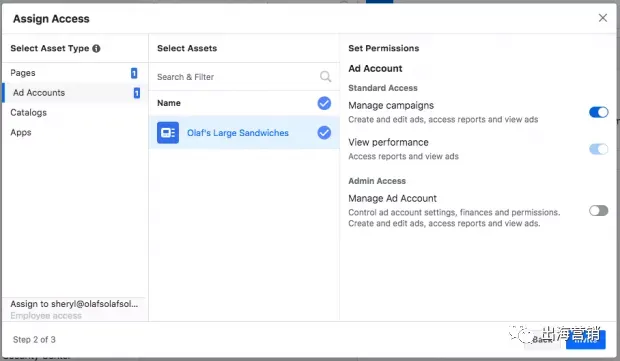
5、要添加更多团队成员,点击 “Add More People”,完成后点击“Done”;
6、最后你需要等待成员接受邀请并成为你的Facebook Business Manager团队中的一员。他们将会收到一封电子邮件,其中包括有关你授予他们访问权限的信息以及一个启动链接。
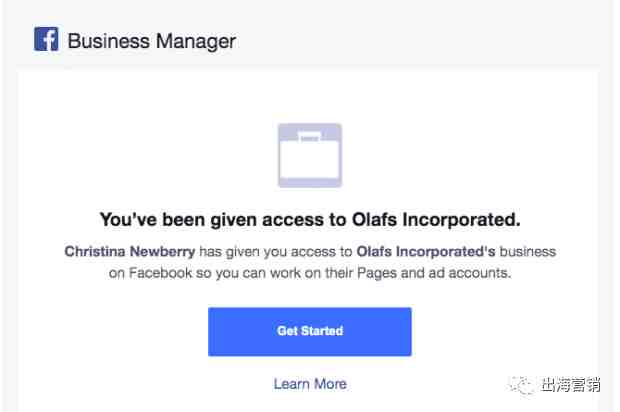
你可以从仪表板中查看所有的待定申请,并可以随时对未回复的人撤回请求。
如果有访问权限的人离开你的公司或转换到其他角色,你可以撤销他们的权限。方法如下:
1、在Business Manager仪表盘中,单击右上角的“Business Settings”;
2、在左侧菜单中,点击“People”;
3、单击相应人员的姓名,要将其从团队中移除,请单击“Remove”。或者将鼠标悬停在单个资产的名称上,然后单击一个垃圾桶图标将其移除。
05 与业务合作伙伴或广告代理商建立联系
对于新手来说,添加合作伙伴或广告代理商部分可以暂时略过,以后可以再回到这一步。
1、在Business Manager仪表盘中,在右上角点击“Business Settings”;
2、在左侧菜单中,点击“Partners”。然后在“Partner to share assets with”选项中,点击“Add”;
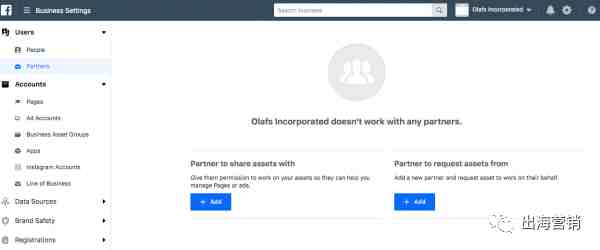
3、你的合作伙伴必须有一个现有的Business Manager ID,你需要请求他们提供给你,他们可以在自己的Business Manager中的“Business Settings”>“Business Info”下找到它,然后输入ID 并点击“Add”。
你刚刚添加的企业可以从自己的Facebook Business Manager帐户中管理团队成员的权限。这意味着你不必再为所有在你的机构或合作伙伴公司为你提供服务的个人分配或管理权限,而只需为合作公司本身负责。
06 添加Instagram账户
设置好Facebook资产后,你也可以将Instagram账号连接到Facebook Business Manager;
1、从业务管理器仪表板中,单击右上角的“Business Settings”;
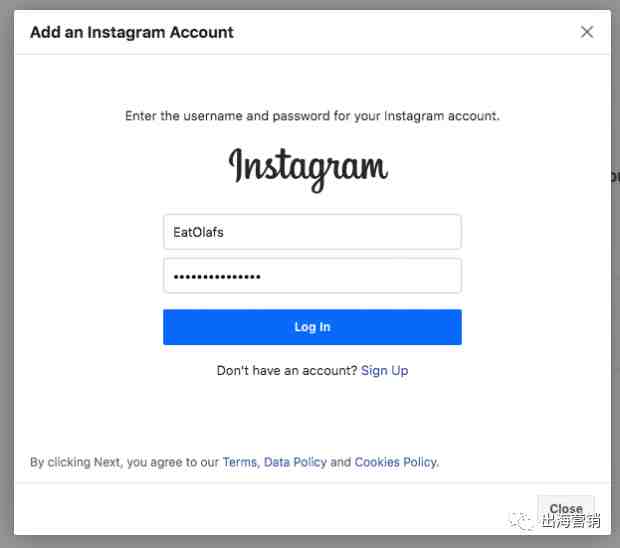
2、在左侧栏,选择Instagram账号,然后点击“Add”,在弹出框中,输入你的Instagram登录信息,点击“Log In”。
07 设置Facebook Pixels(像素)
什么是Facebook像素?简而言之,这是Facebook为你生成的一点代码。当你把这个代码放在你的网站上时,它将为你提供跟踪转化率、优化广告、建立目标受众和重新营销的信息。
即使你还没有开始你的第一个广告活动,建议你现在就设置Facebook pixel,因为它为你的广告提供的价值是非常重要的。
1、在business manager仪表板中,单击“业务设置”;
2、在左侧菜单中,展开“数据”源并单击“像素”,然后添加;
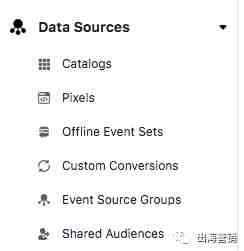
3、输出像素和网站的名称(最多59个字符),以便Facebook可以提供有关如何设置像素的建议,然后单击“继续”。需要注意的是,一旦点击本按钮,即表示您同意pixel的条款和条件,请在继续之前阅读这些条款;
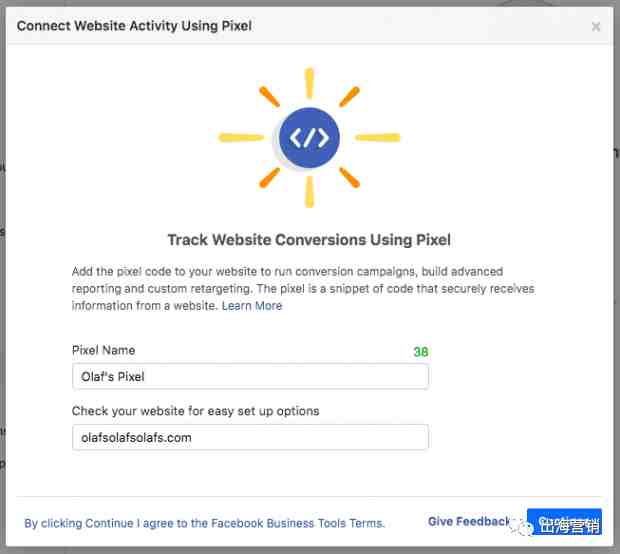
4、点击“立即设置pixel”;
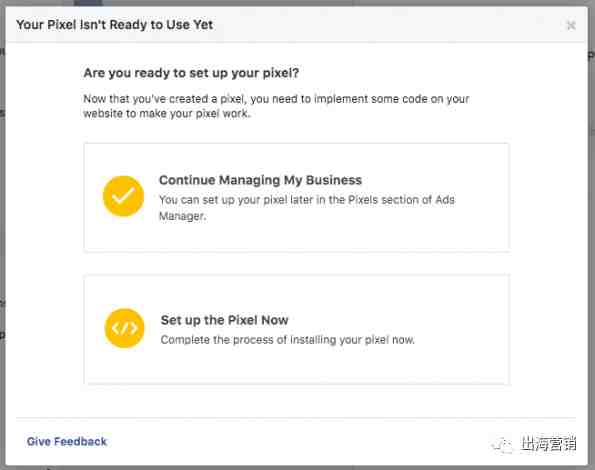
您可以使用business manager创建最多10个像素。
08 增强帐户安全使用Facebook business
manager的一个优点是它为您的业务资产提供额外的安全性。
1、在business manager仪表板中,单击“业务设置”;
2、在左侧菜单中,单击“安全中心”;
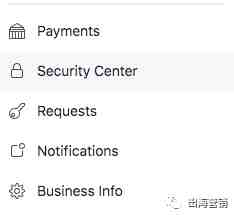
3、正在设置双重身份验证。并将其设置为“每个人都需要”以提高安全性。
09 启动第一个广告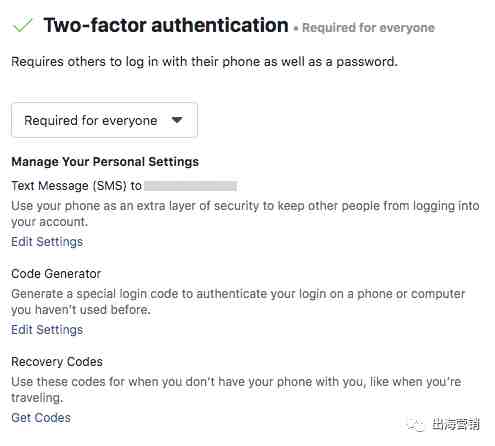
1、在business manager仪表板中,单击右上角的“business manager”;
2、在“广告”选项卡管理器下选择“广告”,然后单击绿色创建按钮;
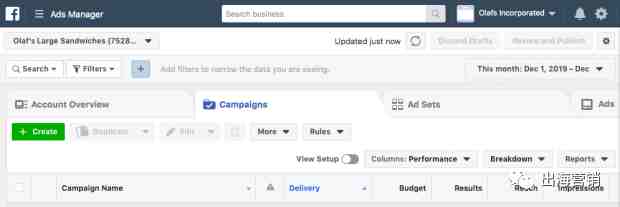
3,然后选择广告活动目标、目标受众、预算和日程安排,并选择具体的广告类型和位置。
10 创建第一个业务资产组
随着Facebook Business Manager的资产数量的增长,跟踪所有内容可能会变得更加困难。业务资产组有助于保持页面、广告帐户和团队成员的组织和清晰。
1、在 Business Manager仪表盘中,点击“Business Settings”;
2、选择“Create Business Asset Group”选项;
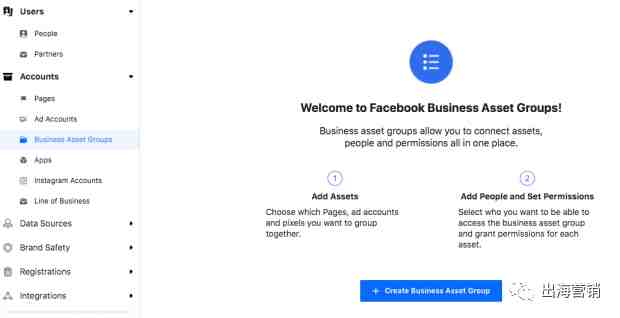
3、选择是否根据品牌、地区、代理或其他类别组织资产,然后单击“Confirm”;
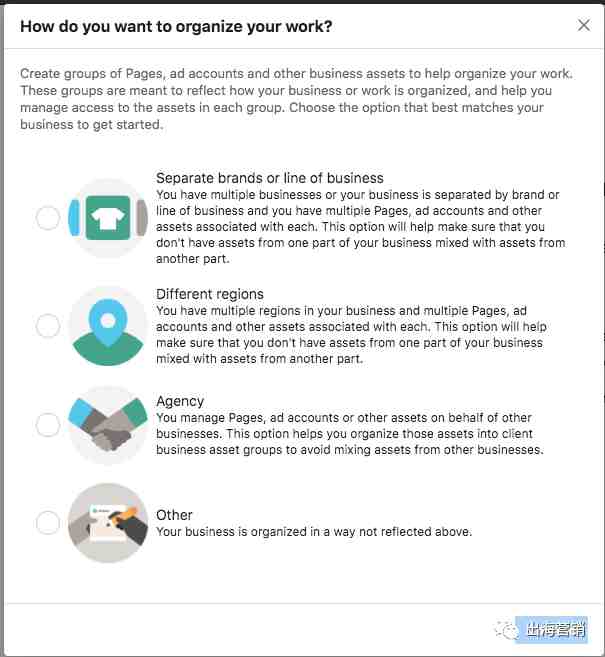
4、为你的业务资产组命名,然后单击“Next”;
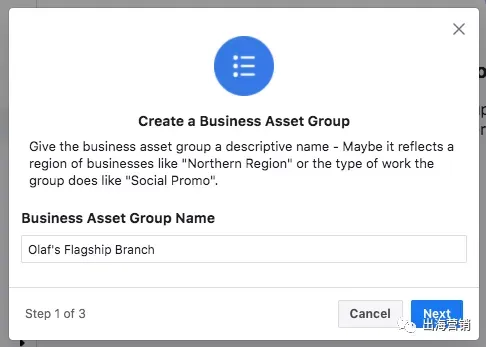
5、选择要添加到此资产组的资产。你可以添加页面、广告帐户、像素和Instagram帐户、目录、应用程序和自定义转换等等。选择了所有相关资产后,单击“Next”。
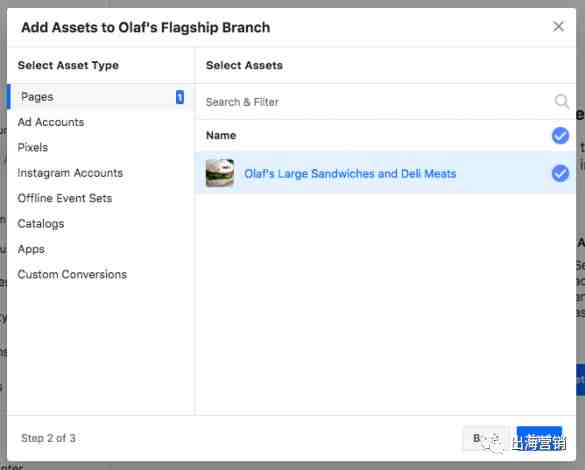
6、选择要添加到此资产组的成员,你可以通过一个屏幕控制它们对组内所有资产的访问。完成后单击“Create”。
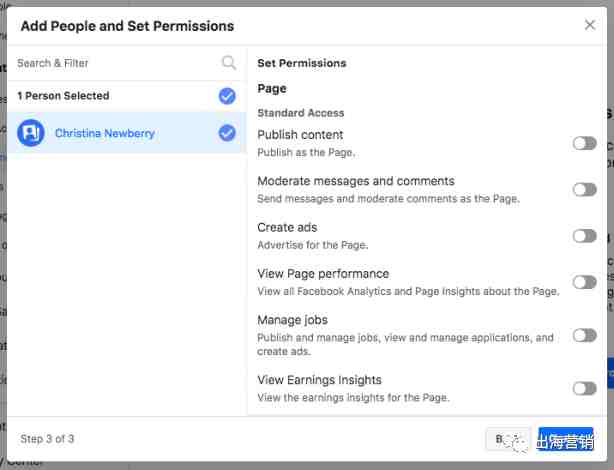

我们建了一个亚马逊卖家交流群,里面不乏很多大卖家。
现在扫码回复“ 加群 ”,拉你进群。
热门文章
*30分钟更新一次































